无线鼠标没反应,教您无线鼠标没反应怎么解决
电脑维修 2023-07-03 09:37www.caominkang.com电脑维修知识
目前,蓝牙鼠标的普及度已经非常高,因为本身体积较小,非常适合移动办公一族和追求简约整洁的一族。在使用无线鼠标的时候,用户可能会遇到无线鼠标没反应的情况,该怎么办呢?下面,电脑维修网小编就来跟大家讲解无线鼠标没反应的处理经验。
传统的有线鼠标总是需要拖着一根长长的传输线,既容易缠绕,又让环境变得杂乱难看。蓝牙无线鼠标的出现似乎解决了人们的这些烦恼,不仅轻便不占用空间,而且现价格越来越亲民、性能和稳定度越来越高。而有用户在使用的过程中,遇到了无线鼠标没反应的情况,怎么办呢?下面,电脑维修网小编就来跟大家分享无线鼠标没反应的解决方法。
无线鼠标没反应怎么解决
要确认电脑能不能使用无线鼠标,如果也不能则证明是电脑的问题,先把电脑能使用鼠标的问题解决就行了。
如果可以使用,则先检查无线鼠标底部的开关是否打开。

鼠标没反应电脑图解1
蓝牙鼠标的下方同样也有开关。

无线鼠标电脑图解2
记得更换电池,看看是不是电池没电了或者发生了漏电。

无线鼠标没反应电脑图解3
也可在电脑上右击“我的电脑”并点击进入“属性”。

鼠标电脑图解4
点击“设备管理器”。
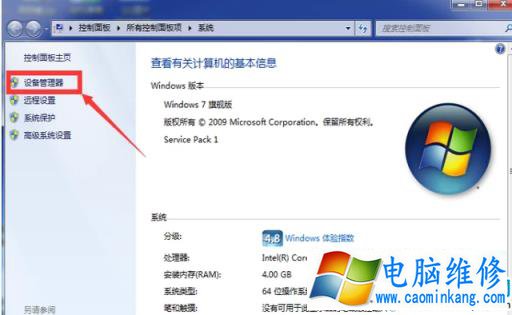
鼠标没反应电脑图解5
查找电脑里是否有蓝牙驱动。
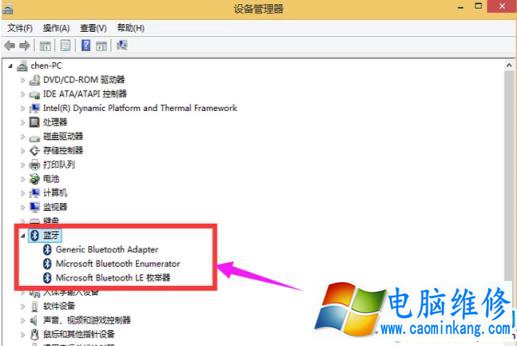
无线鼠标没反应电脑图解6
也可下载一个“驱动精灵”来检测安装相关的驱动。

无线鼠标电脑图解7
以上就是电脑维修网如何解决无线鼠标没反应的问题的全部内容了,如果在使用无线鼠标的时候,出现无线鼠标没反应了,那可以按照上述的方法去解决啊!
笔记本电脑维修
- 苹果电脑快捷键 苹果电脑快捷键大全表格
- 联想电脑维修 联想电脑维修地点
- 附近笔记本电脑维修 附近修笔记本电脑的地方
- 电脑硬件检测软件 电脑硬件检测软件通城网盘
- 电脑ip地址怎么看 清华同方电脑ip地址怎么看
- 电脑密码 电脑密码怎么去除掉
- 电脑没有声音 电脑没有声音是什么原因
- 电脑亮度怎么调 台式电脑亮度怎么调
- 电脑开机黑屏 电脑开机黑屏恢复按4个键
- 电脑ip地址 电脑ip地址冲突怎么解决
- 电脑无法开机 电脑无法开机一直黑屏
- 电脑维修免费上门附近
- 电脑黑屏怎么办 电脑黑屏怎么办主机还是亮的
- 360电脑管家 360电脑管家和腾讯电脑管家哪个更好
- 手机控制电脑 手机控制电脑的远程软件
- 电脑设置自动关机
